
အသုံးပြုသူအများစုအပေါ် browser သည်အသုံးပြုသောအစီအစဉ်ဖြစ်သည်။ ဒါကြောင့်ငါ browser ကိုမြန်မြန်ဆန်ဆန်မြန်မြန်ဆန်ဆန်နဲ့တည်ငြိမ်မှုကိုအမြဲတမ်းပေးချင်တယ်။ ယနေ့ကျွန်ုပ်တို့သည်ဗွီဒီယိုမတက်နိုင်သည့်ဘရောက်ဇာ Mozilla Firefox ၏အသုံးအများဆုံးပြ problems နာများထဲမှတစ်ခုကိုကျွန်ုပ်တို့သုံးသပ်ကြမည်။
ဤဆောင်းပါးတွင် Mozilla Firefox browser တွင်ဗီဒီယိုဖွင့်သောအခါအခြေခံပြ troubl နာဖြေရှင်းခြင်းနည်းလမ်းများကိုကျွန်ုပ်တို့ခွဲခြမ်းစိတ်ဖြာပါမည်။ ဖြစ်နိုင်ဖွယ်ရှိသောအကြောင်းပြချက်ဖြင့်စတင်ကြပါစို့။ ကျွန်ုပ်တို့သည်စာရင်းတွင်ထပ်မံရွှေ့ပြောင်းပါမည်။
Mozile ရှိဗွီဒီယိုသည်အဘယ်ကြောင့်မဟုတ်သနည်း။
အကြောင်းရင်း 1 - Flash Player ကိုကွန်ပျူတာထဲမှာ install မလုပ်ဘူး
Flash Player ကို Player ကစားရန်အတွက် WorldwL5 ၏ Flash Player ကိုဖြည်းဖြည်းချင်းကိုင်တွယ်ဖြေရှင်းနိုင်သည့်အချက်များရှိနေသော်လည်းအရင်းအမြစ်များစွာရှိနေသေးသည်။
ပြ the နာကိုဖြေရှင်းရန်ကျွန်ုပ်တို့သည်နောက်ဆုံးပေါ် Flash Player ဗားရှင်းကိုတပ်ဆင်ရန်လိုအပ်လိမ့်မည်, သို့သော်၎င်းကိုစိတ်ဖြင့်ပြုလုပ်ရန်လိုအပ်သည်။
ပထမ ဦး စွာကျွန်ုပ်တို့သည် Flash Player ဗားရှင်းဟောင်းကိုဖျက်ရန်လိုအပ်လိမ့်မည် (ဤဆော့ဖ်ဝဲကိုကွန်ပျူတာပေါ်တွင်ရရှိနိုင်ပါက) ကိုဖျက်ရန်လိုအပ်သည်။ ဒီကိုကြည့်ဖို့ "Control Panels" အပိုင်း၌တည်၏ "အစီအစဉ်များနှင့်အစိတ်အပိုင်းများ" နှင့် install လုပ်ထားတဲ့ flash player ပရိုဂရမ်စာရင်းရှိမရှိ, ရှိမရှိကြည့်ပါ။

Flash Player List တွင်သင်တွေ့ရှိပါက၎င်းကိုညာဖက် နှိပ်. item ကိုရွေးချယ်ပါ။ "ဖျက်ပစ်" ။ ဆော့ (ဖ်) ဝဲ၏ uninstallation ကိုပြီးအောင်လုပ်ပါ။
ယခုသင်သည် Flash Player ကိုတပ်ဆင်ရန်တိုက်ရိုက်သွားနိုင်သည်, လိုအပ်သော software ၏နောက်ဆုံးပေါ်မူကွဲကို download လုပ်ပါ။ ဆောင်းပါးအဆုံးတွင်လင့်ခ်ကိုသင်တွေ့နိုင်သည်။
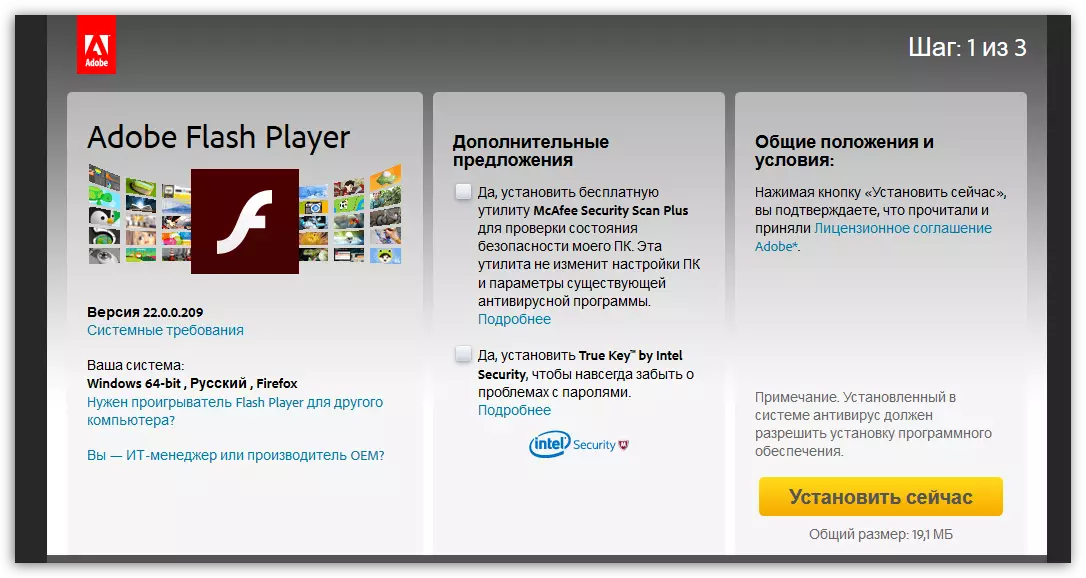
Flash Player ကိုတပ်ဆင်ခြင်းပြီးစီးသွားသောအခါ Mozilla Firefox ကိုပြန်လည်စတင်ပါ။
အကြောင်းပြချက် 2 - ခေတ်မမီတော့သော browser ဗားရှင်း
သုံးစွဲသူများစွာသည်သူတို့၏အလုပ်တွင်ပြ problems နာများပြ problems နာများနှင့်ရင်ဆိုင်ရပြီးနောက်အချိန်နှင့်စပ်လျဉ်း။ အစီအစဉ်များအတွက်အသစ်ပြောင်းခြင်းများတပ်ဆင်ခြင်းကိုလျစ်လျူရှုကြသည်။သင့်တွင်ခေတ်မမီတော့သော Mozilla Firefox ဗားရှင်းကိုသင့်ကွန်ပျူတာပေါ်တွင်ထားရန်လိုအပ်သည့်လိုအပ်ချက်မရှိပါကအသစ်ပြောင်းခြင်းများပြုလုပ်ရန် browser ကိုစစ်ဆေးပါ။
ထို့အပြင် Mozilla Firefox browser ကို update လုပ်နည်း
အကြောင်းမရှိ 3: Flash Player Plugin သည် browser တွင်မလှုပ်မရှားဖြစ်နေသည်
နောက်တဖန် Flash Player သို့ပြန်လာပါ Mozilla Firefox တွင်ဗွီဒီယို၏စွမ်းဆောင်ရည်နှင့်အတူပြ problems နာအများစုမှာဆက်စပ်နေသည်။
ဤကိစ္စတွင်ကျွန်ုပ်တို့သည် Mozilla Firefox ရှိပလပ်အင်၏လုပ်ဆောင်မှုကိုစစ်ဆေးပါမည်။ ဤသို့ပြုလုပ်ရန်ဝက်ဘ်ဘရောက်ဇာ၏ညာဘက်အပေါ်ထောင့်တွင် Menu ခလုတ်ကို နှိပ်. ပြသသည့် 0 င်းဒိုးတွင်ကြည့်ပါ, အပိုင်းသို့သွားပါ "ဖြည့်စွက်မှုများ".
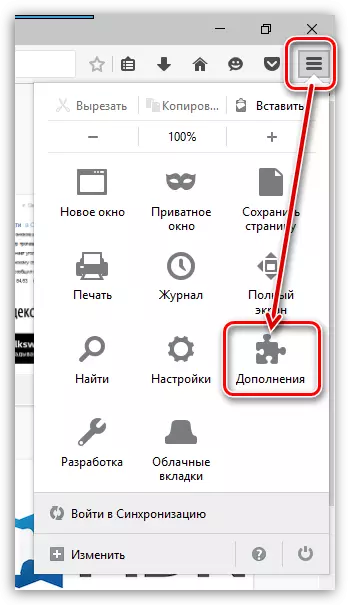
0 င်းဒိုး၏ဘယ်ဘက်အပိုင်းတွင် tab သို့ကူးပြောင်းခြင်းကိုပြုလုပ်ပါ "Plugins" နှင့်ညာဘက်၌တည်၏ shockwave flash လှုပ်ရှားမှု၏ status ကိုစစ်ဆေးပါ။ သင့်မှာပစ္စည်းတစ်ခုရှိရင် "ဘယ်တော့မှမဖွင့်ပါ" အပေါ်ကိုပြောင်းပါ "အမြဲတမ်းထည့်ပါ" ပြီးတော့ Firefox ကို restart လုပ်ပါ။
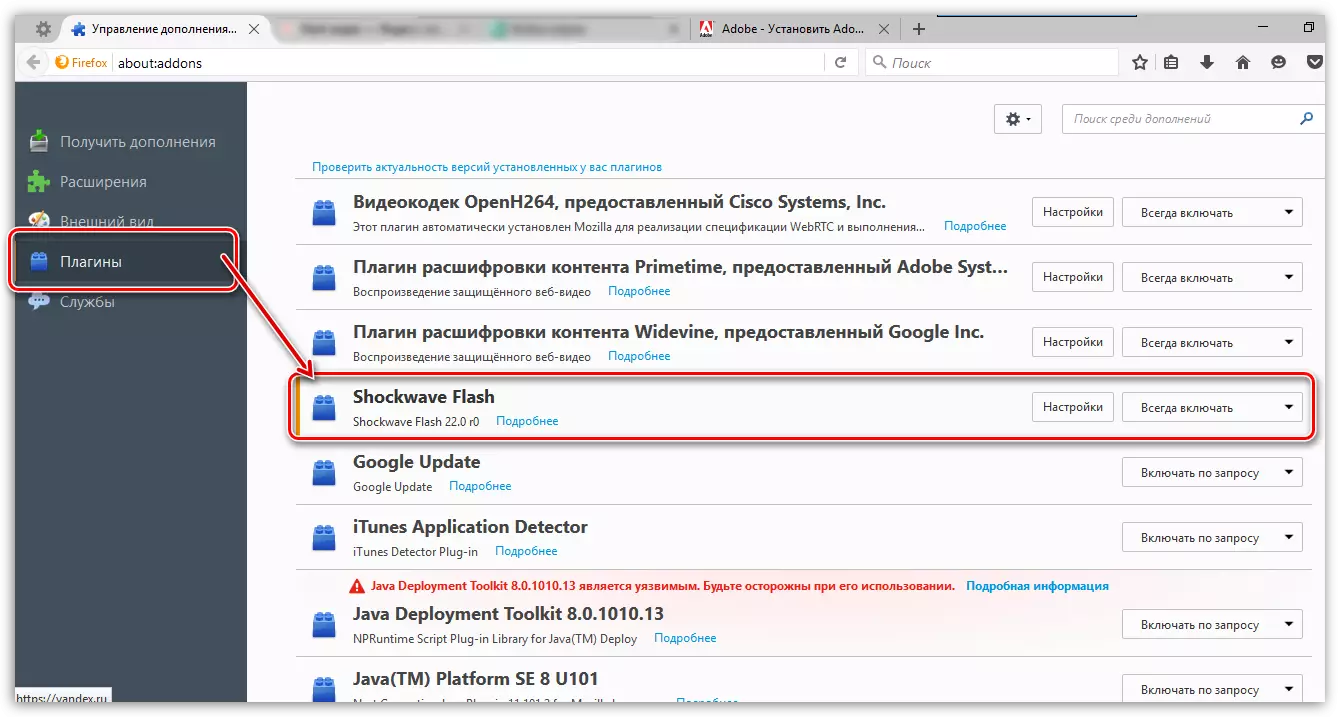
အကြောင်းပြချက် 4: ပ conflict ိပက္ခဖြည့်စွက်ချက်များ
ဤကိစ္စတွင်ထူထောင်ထားသောဖြည့်စွက်မှုများသည်ဗွီဒီယိုကိုမအောင်မြင်နိုင်ခြင်းရှိမရှိစစ်ဆေးပါမည်။
ဒီလိုလုပ်ဖို့ browser menu ခလုတ်ကိုနှိပ်ပြီးအပိုင်းကိုသွားပါ "ဖြည့်စွက်မှုများ".

ဘယ်ဘက် area ရိယာ 0 င်းဒိုးတွင်, tab ကိုဖွင့်ပါ "extension များ" ပြီးတော့အမြင့်ဆုံးအထိဖြည့်စွက်မှုအားလုံးရဲ့လည်ပတ်မှုကိုပိတ်ပြီး browser ကို restart လုပ်ပါ။

အကယ်. ဒေတာလုပ်ရပ်များကိုလုပ်ဆောင်ပြီးနောက်ဗီဒီယိုကိုလုံခြုံစွာရရှိပါက Mozilla Firefox တွင်မည်သည့်ဖြည့်ဆည်းမှုပြ problem နာဖြစ်ပေါ်လာပြီး၎င်းကိုဖျက်ပစ်ရန်လိုအပ်လိမ့်မည်။ ထို့နောက်၎င်းကိုဖျက်ပစ်ပါ။
အကြောင်း 5 - ကွန်ပျူတာဗိုင်းရပ်စ်များပေါ်ရှိရရှိနိုင်မှု
ထိုအခိုက်အတန့်သည်ကွန်ပျူတာဗိုင်းရပ်စ်စနစ်၏လုပ်ငန်းလည်ပတ်မှုစနစ်အပေါ်သက်ရောက်မှု၏အကျိုးဆက်တစ်ခု၏အကျိုးဆက်ဖြစ်သည်ဟုယခုအချိန်တွင်မဖယ်ထုတ်ပါနှင့်။သင်၏ကွန်ပျူတာပေါ်ရှိဗိုင်းရပ်စ်များရရှိနိုင်မှုကိုစစ်ဆေးပါ။ သင်ခွင့်ပြုမည်သို့မဟုတ်သင်၏ဗိုင်းရပ်စ်နှိမ်နင်းရေးကိုကွန်ပျူတာပေါ်တွင်တပ်ဆင်ပါသို့မဟုတ်အထူးစကင်ဖတ်စစ်ဆေးမှု utility ကိုတပ်ဆင်ပါလိမ့်မည်။ Dr.Web Pearit ။.
အကယ်. ကွန်ပျူတာပေါ်ရှိဗိုင်းရပ်စ်များကိုရှာဖွေတွေ့ရှိခဲ့လျှင်, ချစ်စရာကောင်းသည်မှာသူတို့ထံမှစနစ်ကိုသန့်ရှင်းစေပြီးပြတင်းပေါက်များကိုပြန်လည်စတင်ပါ။
အကြောင်းပြချက် 6: မတည်မငြိမ် browser အလုပ်
Mozilla Firefox တွင်ဗွီဒီယိုကိုလက်မခံနိုင်သည့်ပြ problem နာကိုဖြေရှင်းရန်နောက်ဆုံးနည်းလမ်းမှာသင့်ကွန်ပျူတာပေါ်တွင် browser ကိုပြန်လည်တပ်ဆင်ခြင်းကိုသင်ပေးနိုင်သည်။
ယခင်ကသင်သည် Mozilla Firefox ကိုဖျက်ရန်လိုအပ်လိမ့်မည်။ ဒီရှာဖွေမှုသည် "ထိန်းချုပ်ရာနေရာ" ကြည့်ရှုခြင်းစနစ်ကိုသတ်မှတ်ပါ "သေးငယ်တဲ့တံဆိပ်များ" နှင့်အပိုင်းကို select လုပ်ပါ "အစီအစဉ်များနှင့်အစိတ်အပိုင်းများ".
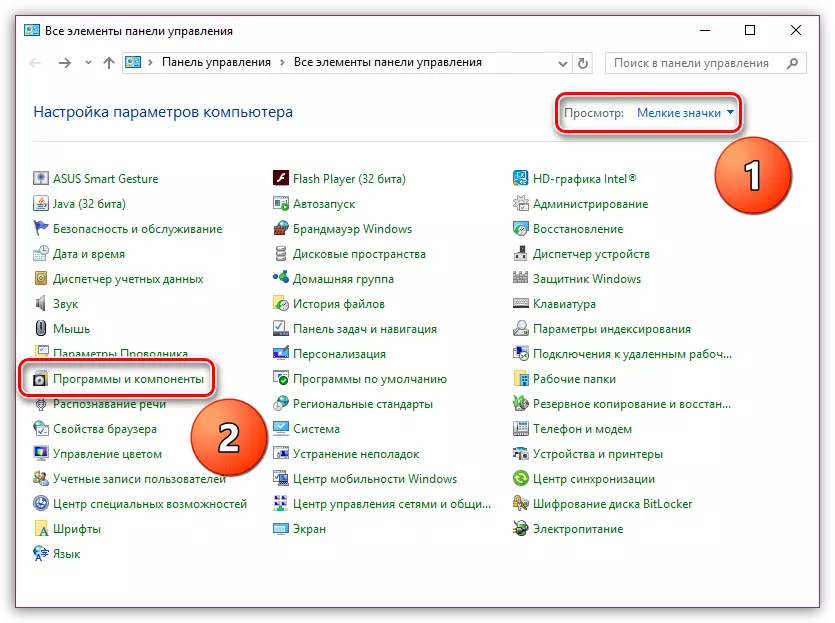
ဖွင့်လှစ်သော 0 င်းဒိုးတွင် Mozilla Firefox Right-click နှိပ်. item ကိုရွေးချယ်ပါ။ "ဖျက်ပစ်" ။ ပရိုဂရမ်၏ uninstallation ဖြည့်စွက်။
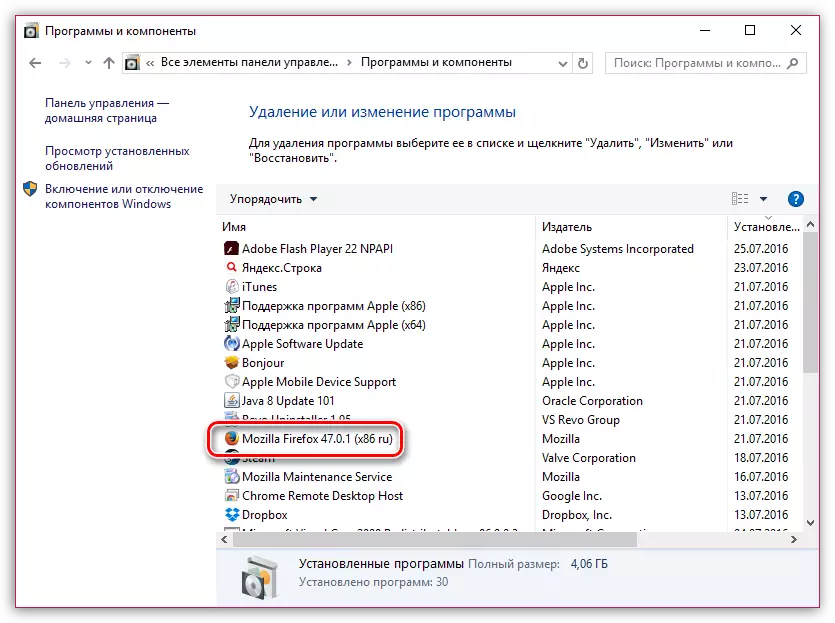
ယခုတွင်သင်သည် Mozilla Firefox browser ကို developer ၏တရားဝင်ဝက်ဘ်ဆိုက်မှဒေါင်းလုပ်ချခြင်းဖြင့်ဒေါင်းလုပ်ချခြင်းဖြင့်ပြန်လည်တပ်ဆင်ရန်လိုအပ်လိမ့်မည်။
Mozilla Firefox browser ကို download လုပ်ပါ
စည်းမျဉ်းစည်းကမ်းအရဤရှုပ်ထွေးသောအချက်များသည် Mozilla Firefox တွင်ဗွီဒီယိုတွင်ပြ problems နာများကိုဖယ်ရှားပေးသည်။ နောက်ဆုံးတော့မှန်ကန်သောပြန်ဖွင့်ရန်အတွက်ဗွီဒီယိုသည်တည်ငြိမ်။ မြန်ဆန်သောအင်တာနက်ဆက်သွယ်မှုလိုအပ်သည်ဟုသတိပြုမိသည်။ အကြောင်းပြချက်ကသင်၏အင်တာနက်ဆက်သွယ်မှုတွင်ရှိပါကကွန်ပျူတာပေါ်တွင် browser မှသင့်အားအွန်လိုင်းဗီဒီယိုများကြည့်ရှုခြင်းနှင့်အဆင်ပြေစေနိုင်သည်။
Flash Player ကိုအခမဲ့ရယူပါ
တရားဝင်ဝက်ဘ်ဆိုက်မှပရိုဂရမ်၏နောက်ဆုံးပေါ်မူကွဲကို load လုပ်ပါ။
